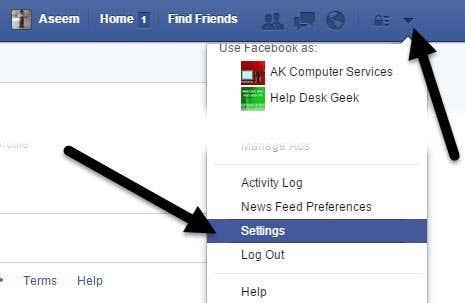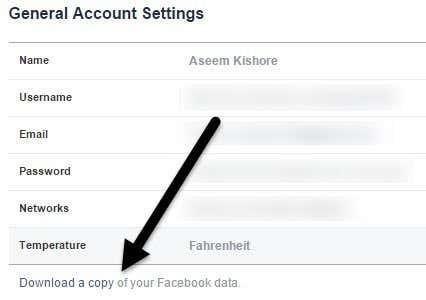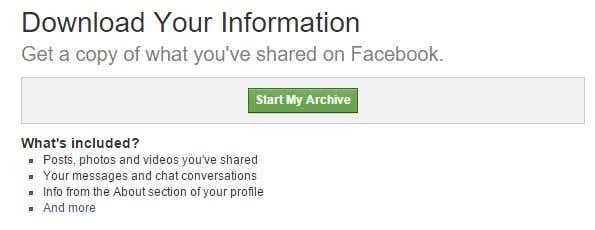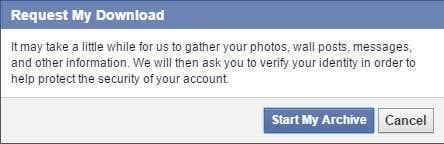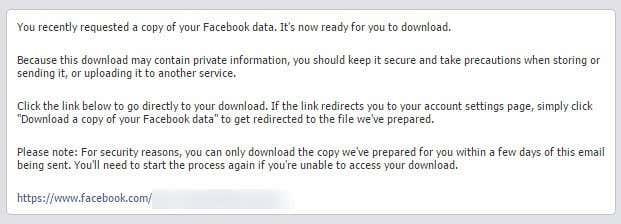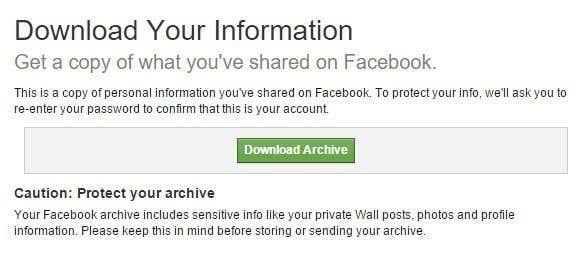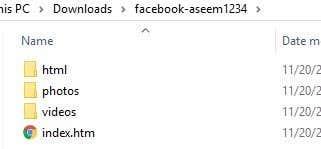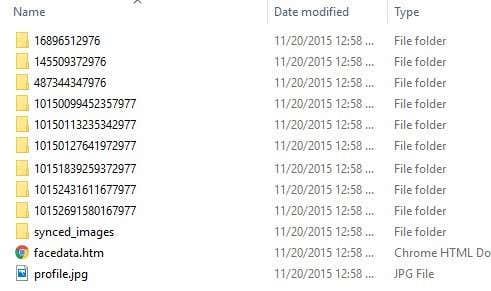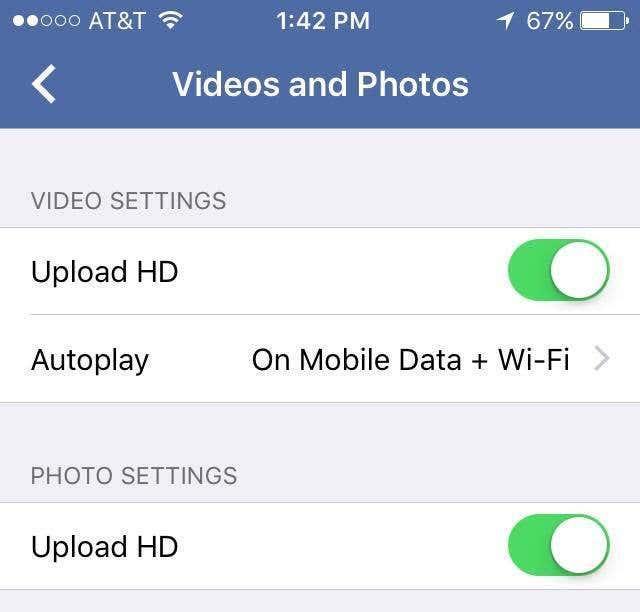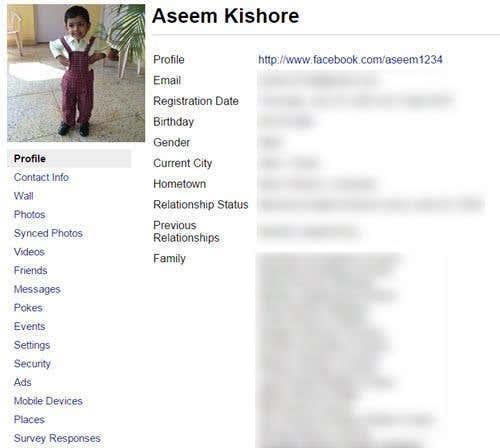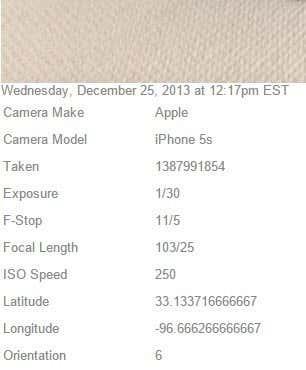Kui teil on Facebooki üles laaditud palju fotosid ja videoid, võiksite selle kõige koopia alla laadida mitmel põhjusel: kui soovite oma andmeid varundada, kui soovite oma Facebooki konto sulgeda jne.
Olenemata põhjusest, on olemas ametlik viis, kuidas saate kõik oma Facebooki andmed alla laadida, ilma et peaksite kasutama kolmandate osapoolte rakendusi, pistikprogramme või laiendusi. Kõik need saidid nõuavad kellelegi teisele juurdepääsu oma Facebooki kontole, mis on minu arvates riskantne.
Selles postituses näitan teile, kuidas saate alla laadida kõik oma Facebooki andmed, mis sisaldavad kõiki teie fotosid ja videoid ning hunnikut muud kraami. Tore on see, et see kõik on väga hästi organiseeritud ja hõlpsasti navigeeritav. Tegelikult on omamoodi lahe vaadata kõike, mida Facebook on sinu kohta salvestanud.
Laadige alla Facebooki fotod/videod
Facebooki andmete allalaadimiseks logige Facebooki sisse ja seejärel klõpsake ekraani paremas ülanurgas väikest sinist noolt. Klõpsake menüü allosas valikul Seaded .
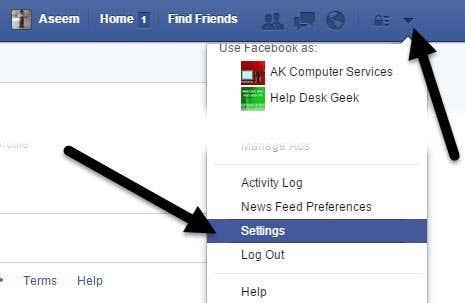
Konto üldsätete all näete allosas linki Laadi alla oma Facebooki andmete koopia .
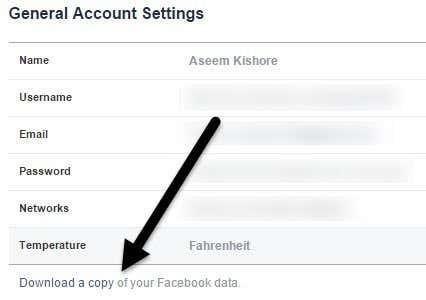
Klõpsake sellel lingil ja saate lühikese kirjelduse selle kohta, milliseid andmeid teie arhiiv sisaldab. Arhiivi käivitamiseks klõpsake rohelist nuppu Alusta minu arhiivi .
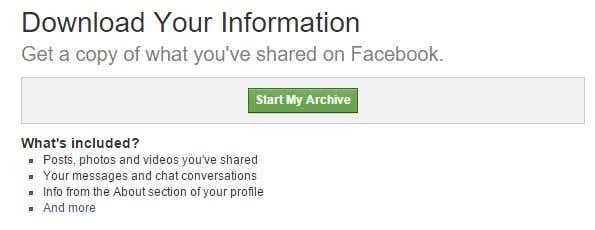
See avab teise hüpikakna, kus peate kinnitama, et soovite oma arhiivi alla laadida.
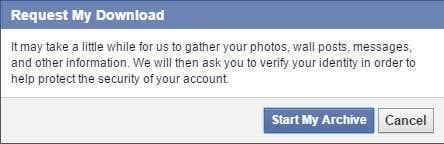
Kui olete kinnitanud, klõpsates teisel nupul Käivita minu arhiiv, näete teadet, et saate pärast arhiivi valmimist meili. Mõne aja pärast peaksite saama meili oma arhiivi lingiga.
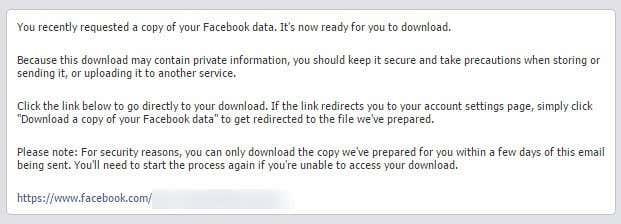
Klõpsake lingil ja näete nuppu Laadi alla minu arhiiv . Enne arhiivi allalaadimist peate oma Facebooki parooli uuesti sisestama.
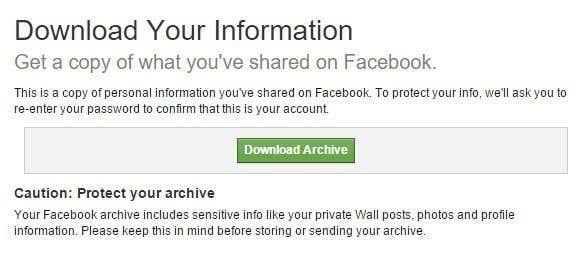
Sõltuvalt sellest, kui palju te Facebooki üles laadite, võib teie arhiiv olla mitusada megabaiti suur. Arhiiv on ZIP-vormingus, nii et sisu nägemiseks peate selle esmalt lahti pakkima.
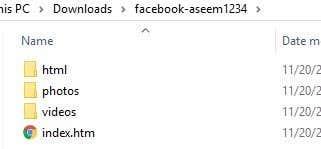
Arhiiv on jagatud kolmeks osaks: html, fotod ja videod. HTML - kaust sisaldab kõiki teie postitusi, asukohti, silte jne HTML-vormingus, mida saate oma veebibrauseris vaadata.
Fotode kaust sisaldab kõiki teie üleslaaditud fotosid ja teie mobiiltelefonist sünkroonitud fotosid. Ainus asi on see, et iga albumit tähistab Facebooki kasutatav numbrikood, mitte teie albumi nimi.
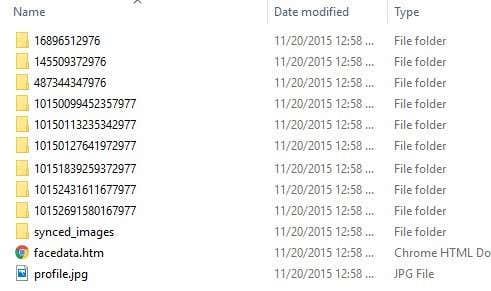
See on pisut tüütu, kui teil on Facebookis sadu albumeid, sest peate avama iga kausta, vaatama, millised pildid sees on, ja seejärel kausta ümber nimetama. Kui soovite kõigest koopiat, siis pole see tegelikult suur asi.
Videokaustas on kõik teie üleslaaditud videod MP4-vormingus. Nagu ma võin öelda, ei anna Facebooki allalaadimine teile algselt üles laaditud failide algset eraldusvõimet, mis on pisut tüütu. Põhjus võib olla ka selles, et minu pildid ja videod laaditi üles enne, kui Facebookis oli kõrge eraldusvõimega üleslaadimise võimalus.
Kuid isegi kõrge eraldusvõimega muudab Facebook teie piltide ja videote suurust või tihendab neid, kui need on suuremad kui 2048 pikslit või 100 KB või videote puhul laiemad kui 1280 pikslit. Videote ja piltide puhul määrake kindlasti oma Facebooki rakenduses HD-vormingus üleslaadimine, avades valiku Rohkem , seejärel Seaded , seejärel Konto sätted ja seejärel Videod ja fotod .
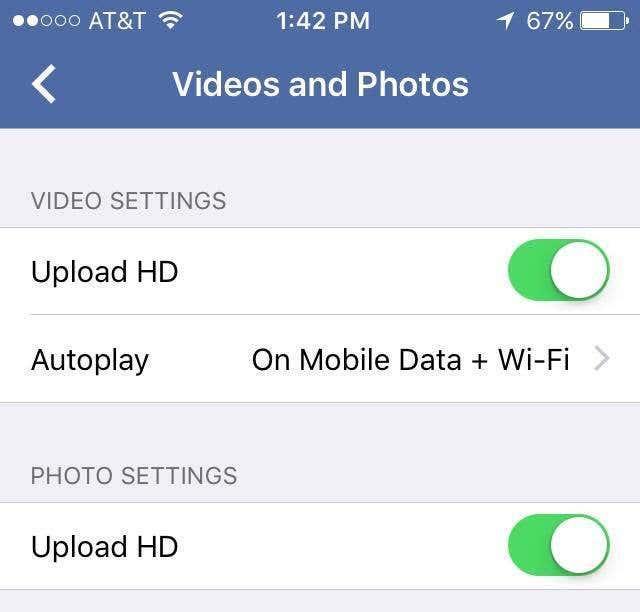
Kui klõpsate failil index.htm, mis asub fotode, videote ja html-iga samas kaustas, saate kogu seda teavet oma veebibrauseris kenas vormingus sirvida. Näete oma teavet, kõike, mis teie seinale on kirjutatud, oma sõpru, sõnumeid, sõnumeid, sündmusi ja palju muud.
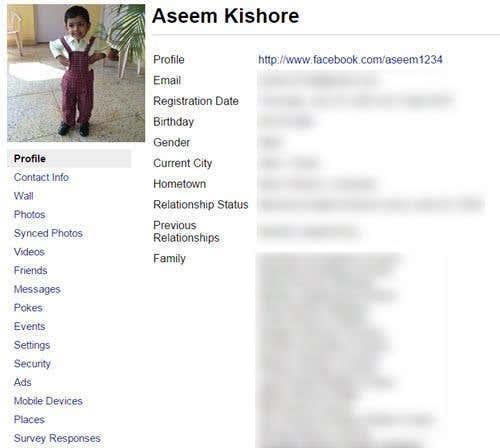
Samuti näete fotode kohta lisateavet, nagu pildistamiskoht, kaamera mark, kaamera mudel, ISO-tundlikkus jne.
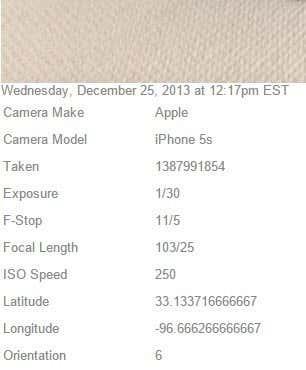
Üldiselt on see kõige turvalisem ja parim viis kõigi oma Facebooki fotode ja videote allalaadimiseks ilma mõnele muule juhuslikule ettevõttele juurdepääsu oma kontole andmata. Kui teil on küsimusi, postitage julgelt kommentaar. Nautige!